Comment ajouter un e-mail à votre agenda Google

Ce qu’il faut savoir
- Ouvrez Gmail et choisissez un message. Appuyez sur l’ icône Plus et sélectionnez Créer un événement. Créez l’événement et appuyez sur Enregistrer.
- Lorsque l’onglet Calendrier s’ouvre, vous pouvez créer votre entrée comme vous le feriez normalement.
Comment joindre un e-mail à Google Agenda
Suivez ces instructions pour joindre un e-mail à Google Agenda.
- Ouvrez Gmail dans un nouvel onglet ou une nouvelle fenêtre de navigateur Web.
- Ouvrez l’e-mail que vous souhaitez ajouter à votre agenda Google.
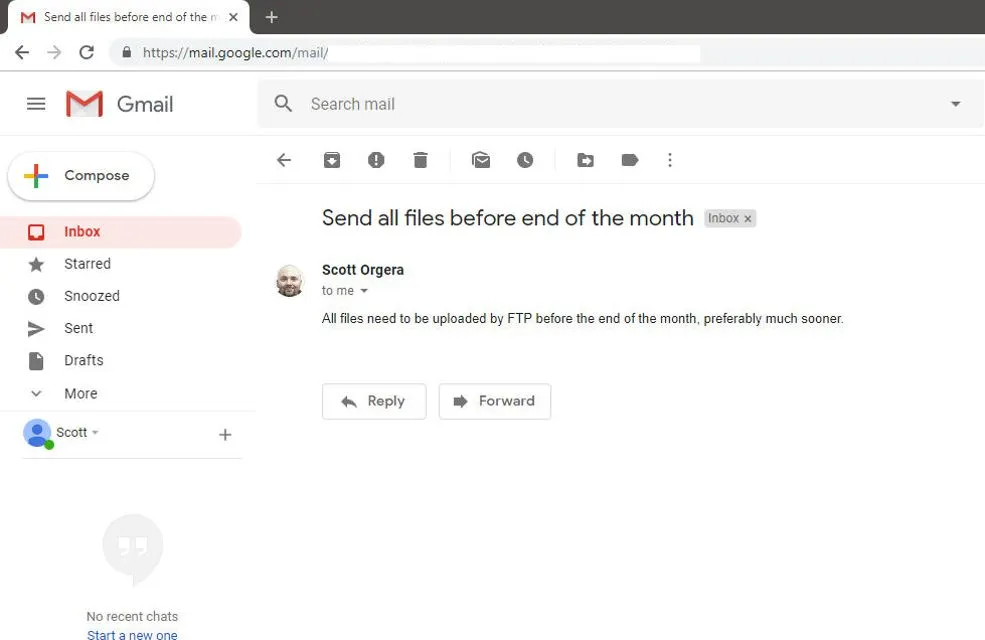
- Sélectionnez le bouton Plus, représenté par trois points alignés verticalement sur le côté droit de la barre d’outils Gmail (au-dessus de la ligne d’objet de l’e-mail).

- Dans le menu déroulant qui s’affiche, sélectionnez Créer un événement.

- Un nouvel onglet s’ouvre, chargeant l’écran de création d’événement Google Calendar. La plupart des détails du message électronique sont préremplis dans les champs d’événement, y compris la ligne d’objet et le contenu du corps. Ces champs peuvent être modifiés. Si nécessaire, modifiez la date et l’heure de l’événement ainsi que les rappels que vous souhaitez définir.
Les pièces jointes qui faisaient partie de l’e-mail d’origine sont également incluses dans l’événement Calendrier.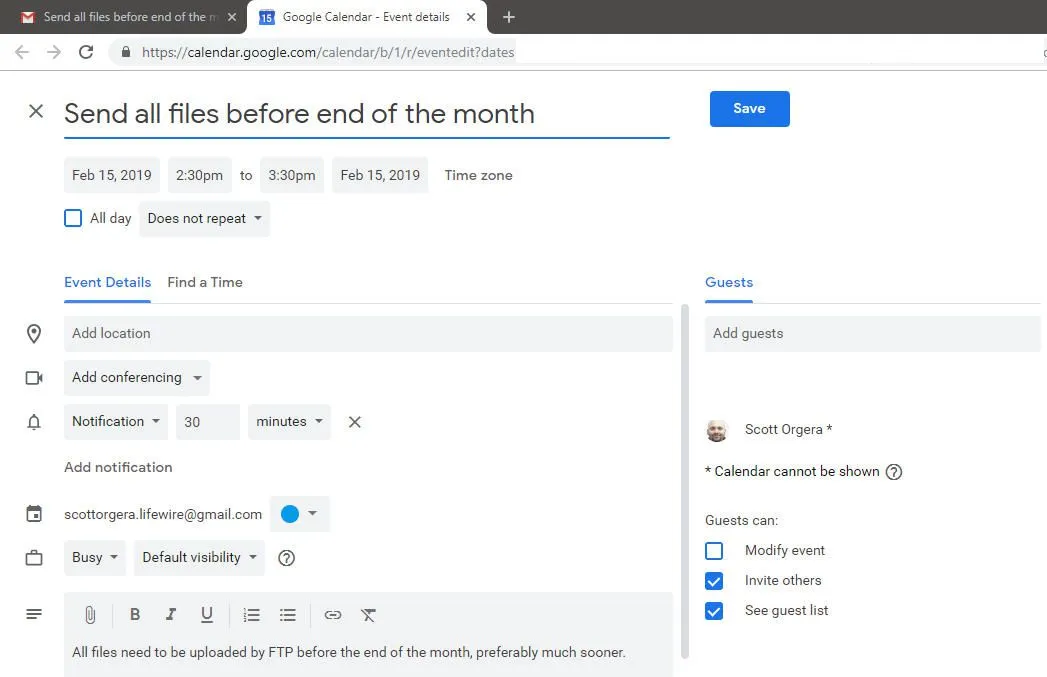
- Lorsque vous êtes satisfait des nouveaux détails de l’événement, sélectionnez Enregistrer pour valider l’événement dans votre agenda Google. Vous avez également la possibilité d’inviter des invités à voir ou à modifier l’événement.




Laisser un commentaire